在数字化办公环境中,文档格式转换是一项常见需求,尤其是将2003版Word转换为PDF,这一过程不仅涉及技术操作,还关乎文件的兼容性和安全性,本文将深入探讨如何高效、准确地完成这一转换任务,并提供实用的技巧和建议。
了解2003版Word与PDF的基本特性
1. 2003版Word的特点
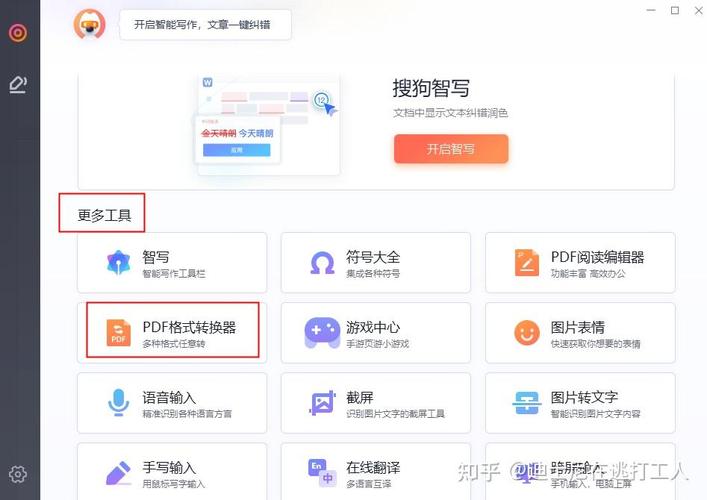
历史悠久:作为微软Office套件的经典版本之一,2003版Word拥有广泛的用户基础。
功能相对简单:与后续版本相比,其界面和功能较为传统,但足以满足基本的文档编辑需求。
文件兼容性:随着时间推移,新版软件可能不完全支持旧版文件的某些特性,导致格式丢失或显示异常。
2. PDF的优势
跨平台兼容性:PDF文件可以在任何操作系统上使用,无需特定的软件即可查看。
保持原样:无论在哪个设备上打开,PDF都能保持原有的布局和格式。
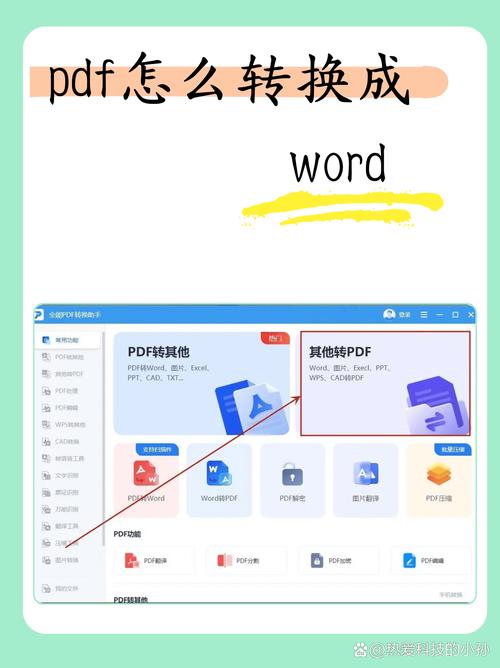
安全性高:可以设置密码保护,防止未经授权的访问或修改。
转换方法概览
将2003版Word转换为PDF的方法多样,包括在线工具、第三方软件以及利用现代办公软件的功能等,以下是几种常见的转换方式:
1. 使用在线转换器
优点:方便快捷,无需安装额外软件。
缺点:可能存在隐私泄露风险;对于复杂文档,转换效果可能不理想。
2. 安装专门的转换软件

优点:转换质量较高,支持批量处理。
缺点:需要下载并安装软件,占用系统资源。
3. 利用现代办公软件(如Microsoft Word 2010及以上版本)
优点:直接在熟悉的办公环境中操作,易于上手。
缺点:要求用户拥有较新版本的Office套件。
具体操作步骤
以使用Microsoft Word 2010及以上版本为例,介绍详细的转换流程:
1. 准备阶段
确保已安装Microsoft Word 2010或更高版本。
备份原始的2003版Word文档,以防万一。
2. 转换过程
打开Microsoft Word 2010及以上版本。
选择“文件”菜单中的“打开”,浏览并选中需要转换的2003版Word文档。
文档打开后,点击“文件”>“另存为”。
在弹出的对话框中,选择保存类型为“PDF (*.pdf)”。
指定保存位置和文件名,点击“保存”。
注意事项与技巧
检查兼容性:在转换前,预览文档以确保所有内容都能正确显示。
优化PDF设置:根据需要调整PDF的页面大小、方向、边距等参数。
保护文档:如需保密,可在保存时设置密码。
测试打印:转换完成后,尝试在不同的设备和软件上打开PDF,确保其可读性和完整性。
常见问题解答
Q1: 如果我没有较新版本的Word怎么办?
A1: 可以考虑使用在线转换服务或下载免费的PDF转换软件,不过,请注意选择信誉良好的服务商以保障文件安全。
Q2: 转换后的PDF文件太大怎么办?
A2: 可以尝试压缩PDF文件来减小体积,许多PDF阅读器和编辑器都提供了压缩功能,或者你可以使用专门的PDF压缩工具。
通过上述方法和技巧,即使是使用2003版Word的用户也能轻松地将其文档转换为PDF格式,从而适应现代办公的需求,记得在进行任何重要文件的格式转换之前做好备份,以避免数据丢失,希望本文能为你提供有价值的参考和帮助。
到此,以上就是小编对于2003版word怎么转换成pdf的问题就介绍到这了,希望介绍的几点解答对大家有用,有任何问题和不懂的,欢迎各位朋友在评论区讨论,给我留言。
内容摘自:https://news.huochengrm.cn/cydz/14637.html
